人像调色:生活照片调色教程
岛上喵 人气:0预设下载:http://pan.baidu.com/
素材链接:http://pan.baidu.com/ 密码:j67f
这是一组比较小清新的色调,适合绿色草地,略仿胶片质感,欢迎一起学习讨论。


左原图,右效果:

预设设置:
首先拉一下色温,我想色调偏冷一些,然后再加一点绿,曝光度是小清新神器,根据不同图片加些曝光,然后拉些对比让图片更通透。

红色为了红润肤色。橙色、黄色为了肤色通航,整个会变白。降低绿色主要是觉得绿色过饱和,浅绿色为了图片不那么黄,蓝色为了体现冷色。
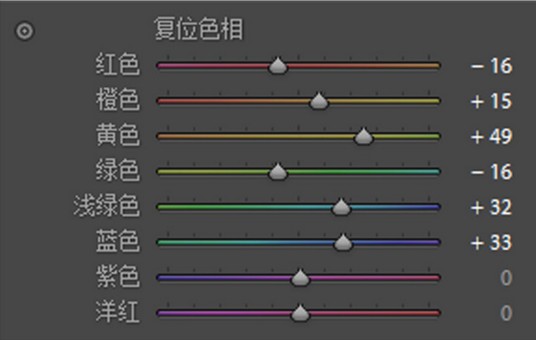
为了肤色而调。

红色橙色为了肤色,加绿色调整图片的色调。

高光里加些蓝,凸显冷色调。

加颗粒为了仿胶片,去朦胧感觉是必须的,因为多数情况下空气不好照片不够通透。
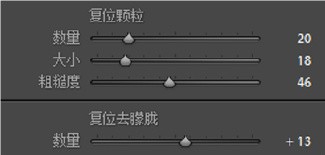
关于曲线通道,我这组图片没有这组曲线,因为处理后图片颜色亮度都刚好,我这组也不想对比感太强。S曲线主要会增加个对比感,色彩会更浓一些,根据个人喜好随意搭配。
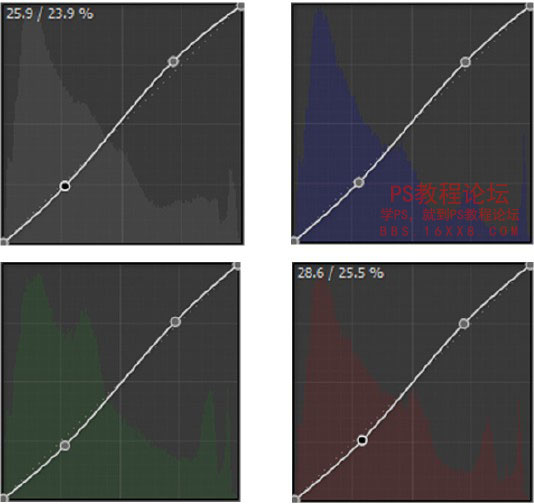
真的是个万能小清新预设,试着套了两组图,竟然都完美的成功了呢。
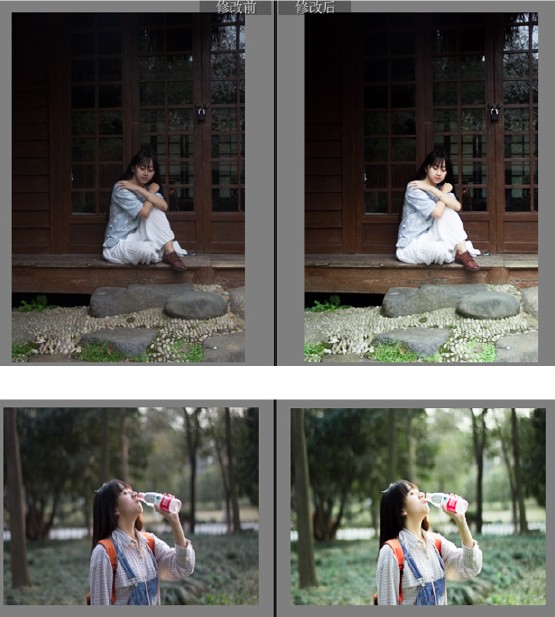
加载全部内容